文章详情页
Win7怎么测试电脑配置?Win7检测电脑配置方法
浏览:39日期:2022-11-03 15:06:18
我们在买电脑的时候总是喜欢查看电脑配置,因为这样可以避免不良商家滥竽充数拿一些坏零件给我们。但是查看电脑配置这一简单的事情,对于电脑比较不懂的朋友是很艰难的,那么Win7怎么测试电脑配置呢?不懂的朋友看看小编整理的Win7检测电脑配置方法吧!
方法/步骤:
1、按“Win”+“R”键,跳出运行。
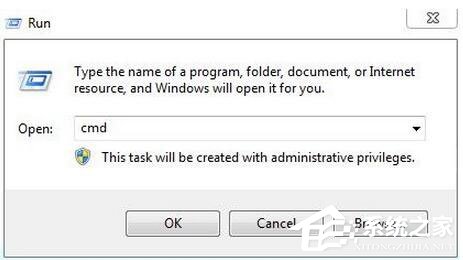
2、输入CMD,进入运行界面。再输入Dxdiag,按回车键。

3、跳出了电脑配置的窗口。由于是系统语言为英文,所以我就稍微标注了一下。比如CPU,是几核的(4CPUS),CPU频率是多少(3.1GHZ)。
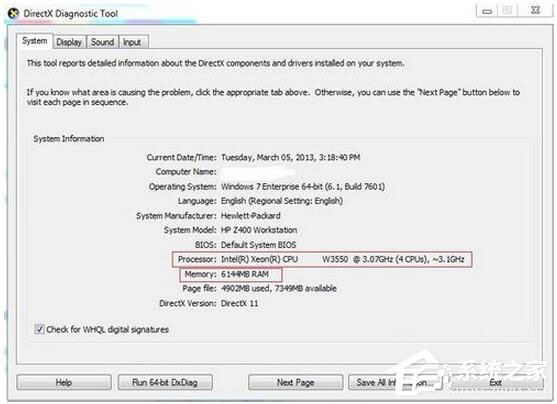
4、点击Display,当然就是看显卡的了。可以看到显卡的型号是N Quadro 600.显存大概是多少均可以看到。
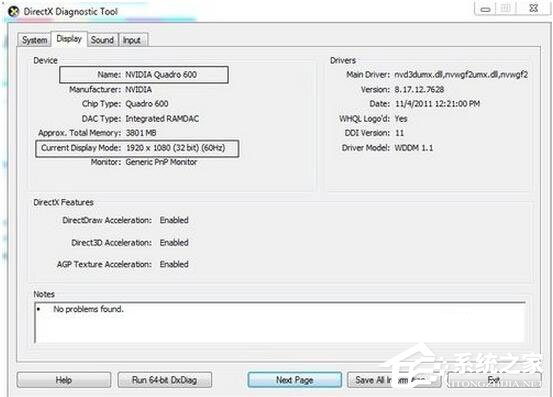
5、点击进入Sound,就是声卡。信息都可以看到。
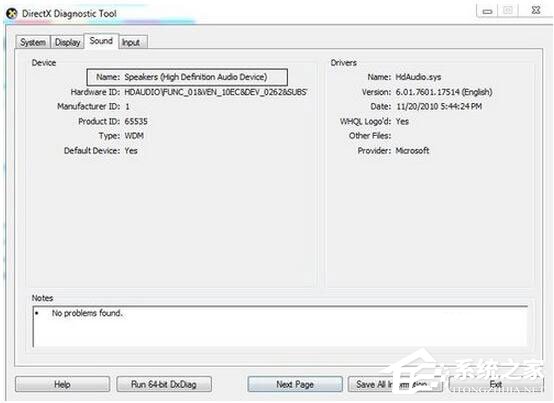
6、如果想要看的更多,比如显示器产商,CPU卡槽几个,内存条产商……就必须用第三方软件查看了,第三方软件有鲁大师等。
Win7检测电脑配置方法的全部内容到此结束了,只需要利用命令行就可以查看电脑配置了,如果你实在不懂的话,我推荐你用鲁大师检测。
相关文章:
1. Debian11怎么添加桌面快捷图标? Debian桌面快捷方式的添加方法2. 如何在电脑PC上启动Windows11和Linux双系统3. Win10任务栏没有开始菜单怎么办?Win10任务栏没有开始菜单的解决方法4. Centos7下删除virbr0网卡信息的方法5. 统信UOS终端窗口怎么设置总在最前? UOS置顶终端窗口的技巧6. Win10任务栏不显示打开的应用怎么办?Win10任务栏不显示打开的应用的解决方法7. 苹果 macOS 11.7.3 更新导致 Safari 收藏夹图标无法正常显示8. 鼠标怎么设置为左手? deepin20左手鼠标设置方法9. Win11 Build预览版25276怎么启用新版文件管理器?10. Win11重新安装显卡驱动怎么操作?Win11重新安装显卡驱动方法
排行榜

 网公网安备
网公网安备